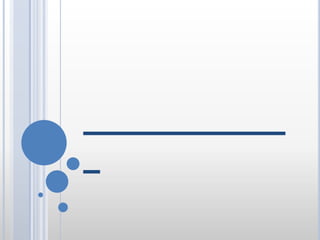
ระบบปฏิบัติการ
- 2. ระบบปฏิบัติการ หรือที่เรียกย่อ ๆ ว่า โอเอส (Operating System : OS) เป็นซอฟต์แวร์ใช้ในการดูแลระบบคอมพิวเตอร์ เครื่องคอมพิวเตอร์ทุกเครื่องจะต้องมีซอฟต์แวร์ระบบปฏิบัติการนี้ -DOS เป็นซอฟต์แวร์จัดระบบงานที่พัฒนามานานแล้ว ทำงานหลายงานพร้อมกันได้ โดยงานแต่ละงานจะอยู่ในกรอบช่องหน้าต่างที่แสดงผลบนจอภาพ -Windows ระบบปฏิบัติการที่พัฒนาต่อจากดอส เพื่อเน้นการใช้งานที่ง่ายขึ้น สามารถทำงานหลายงานพร้อมกันได้ -OS/2 เป็นระบบปฏิบัติการแบบเดียวกับวินโดวส์เป็นระบบปฏิบัติการที่ให้ผู้ใช้สามารถใช้ทำงานได้หลายงานพร้อมกัน และการใช้งานก็เป็นแบบกราฟิกเช่นเดียวกับวินโดวส์ ปัจจุบันไม่มีการใช้งานกันแล้ว -Unix ระบบปฏิบัติการที่พัฒนามาตั้งแต่ครั้งใช้กับเครื่องมินิคอมพิวเตอร์เป็นระบบปฏิบัติการที่สามารถใช้งานได้หลายงานพร้อมกัน และทำงานได้หลาย ๆ งานในเวลาเดียวกันจึงใช้ได้กับเครื่องที่เชื่อมโยงและต่อกับเครื่องปลายทางได้หลายเครื่องพร้อมกัน
- 3. ส่วนประกอบของ Windows Start - คลิกปุ่มนี้ จะมีเมนูแสดงขึ้นมา Desktop - บริเวณพื้นที่ของ Windows เพื่อแสดงไอคอน หรือโปรแกรมที่เราเรียกใช้งาน Task Bar - บริเวณที่แสดงว่ามีโปรแกรมใดทำงานค้างอยู่ Icons - รูปภาพแทนคำสั่ง สำหรับไอคอนพื้นฐาน ได้แก่ (บางไอคอนมีเฉพาะใน Windows 98) - My Computer ไอคอนแสดงดิสก์ไดร์ฟในเครื่องคอมฯของคุณ- My Document เก็บตำแหน่งของเอกสารที่มีการเปิดใช้งาน- Internet Explorer เวบบราวเซอร์สำหรับเล่น WWW- Recycle Bin ถังขยะสำหรับเก็บไฟล์ที่มีการลบ สามารถกู้คืนกลับมาได้- Outlook Express โปรแกรมสำหรับรับ-ส่ง อีเมล์- Network Neighborhood ไอคอนแสดงระบบเครือข่าย หรือกลุ่มคอมพิวเตอร์ของคุณ
- 4. ขั้นตอนการเปิด-ปิด Windows ขั้นตอนการปิดเครื่องในลักษณะต่าง ๆ 1.คลิกปุ่ม Start เลือก Shutdown 2.ถ้าเป็น 95, 98 จะมีปุ่ม ให้คลิกเลือก สำหรับความหมายแต่คำสั่งมีดังนี้- Shutdown : ปิดเครื่องทันที- Restart : ให้เริ่มเข้า windows ใหม่ (ใช้กรณีมีปัญหาการใช้ windows) - Stand by : ให้เข้าระบบพักเครื่อง 3.หลังจากเลือกหัวข้อที่ต้องการแล้ว ให้คลิกปุ่ม OK 4.รอจนกระทั่ง Windows ถูกปิดไป (สำหรับเครื่องคอมฯ รุ่นใหม่ ๆ เวลา Shutdown เครื่อง ระบบ power ของเครื่องจะปิดให้อัตโนมัติ ส่วน Monitor อาจยังไม่ปิด ดังนั้น ให้ปิดสวิทซ์ Monitor ด้วย) 5.คำแนะนำ :: ห้ามปิดเครื่อง โดยไม่ Shutdown Windows ทั้งนี้อาจะทำให้ไม่สามารถเข้า Windows ได้อีก 6.ยกเว้นกรณีเครื่อง Hank หรือ กดปุ่มใด ๆ ไม่ได้ ให้กดปุ่ม Power เพื่อทำการปิดได้ (คอมพิวเตอร์บางรุ่น จะต้องกดแช่ ค้างไว้ สักครู่)tdownจะได้ดังภาพประกอบ
- 5. รายละเอียดแต่ละคำสั่งบนแท็ป 1.Background - สำหรับปรับแต่ง Wallpaper ของหน้าจอภาพ หรือ Desktop 2.Screen Saver - สำหรับปรับเปลี่ยนโปรแกรมพักหน้าจอ สามารถกำหนดระยะเวลาให้แสดง Screen Saver ได้ 3.Appearance - แสดงรูปแบบ ขนาดตัวอักษร (ไม่มีความเข้าใจ ไม่ควรเข้าไปปรับเปลี่ยน) 4.Effects - สำหรับปรับขนาดไอคอน รูปแบบการแสดงเมนู 5.Web - สำหรับแสดงหน้า Desktop ในรูปแบบของ Web 6.Settings - สำหรับกำหนดขนาดของหน้าจอ และจำนวนสีที่แสดง
- 6. การปรับเปลี่ยน Background1.คลิกแท็ปBackground 2.บริเวณ Select a background picture เลือกรูปแบบที่เราต้องการ หรือ3.คลิกคำสั่ง Browse เพื่อกำหนดตำแหน่งของไฟล์ภาพอื่นๆ ที่เราต้องการนำมาแสดงเป็น Wallpaper การปรับเปลี่ยน Settings 1.คลิกแท็ปSettings 2.คลิกเลือกจำนวนสีที่ต้องการ ถ้าทำได้ควรกำหนดสีอย่างน้อย 256 สีขึ้นไป 3.Screen Area สำหรับกำหนดขนาดของหน้าจอ ขนาดมาตรฐานที่นิยมใช้คือ 800 by 600
- 7. ทำความรู้จัก Control Panel Control Panel ที่เป็นที่เก็บโปรแกรมสำคัญๆ ของ Windows เป็นโปรแกรมที่เกี่ยวกับการควบคุมการทำงานของ Windows ทั้งหมด ดังนั้นถ้าต้องการเปลี่ยนแปลง เพิ่มเติมอุปกรณ์อะไรก็ตาม หรือจัดการอะไรเกี่ยวกับ Windows ก็จำเป็นจะต้องใช้บริการในส่วนของ Control Panel เสมอ แต่อย่างไรก็ตาม บางโปรแกรมอาจสามารถเรียกโดยไม่ต้องผ่าน Control Panel ก็ได้ ทั้งนี้ Windows นี้พยายามเขียนคำสั่ง ให้มีการเข้าถึงโปรแกรมต่างๆ ให้เร็วและสะดวกที่สุด ดังจะเห็นได้ว่า เราสามารถเข้าถึงหลายๆ โปรแกรมโดยไม่จำเป็นต้องผ่าน Control Panel ตัวอย่างเช่น หน้าต่าง Display Properties สามารถเรียกโดย คลิกขวา เลือก Properties ผ่านทางหน้า Desktop ได้ทันที โดยไม่จำเป็นต้องผ่านหน้าต่าง Control Panel ในส่วนของ Display เป็นต้น
- 8. การเรียกใช้ Control Panel 1.คลิกปุ่ม Start 2.คลิกเมนู Settings 3.คลิกเลือก Control Panelจะได้ดังภาพประกอบด้านบน จะเห็นว่า มีไอคอนต่างๆ มากมายที่อยู่ภายใต้ Control Panel นี้ ไม่ว่าจะเป็น Add/Remove Program ซึ่งเป็นไอคอนสำหรับการติดตั้ง และยกเลิกโปรแกรมที่มีการติดตั้งไว้แล้ว, ไอคอน Add New Hardware ซึ่งเป็นโปรแกรมในการจัดการเกี่ยวกับอุปกรณ์ที่มีการติดตั้งเข้าไป เป็นต้น
- 9. การจัดการไฟล์ ด้วย Windows Explorer Windows Explorer เป็นโปรแกรมที่ช่วยในการเข้าถึงไฟล์ โฟลเดอร์ และไดร์ฟต่างๆ ภายในเครื่องคอมฯ ของเรา โดยหน้าต่างทางซ้ายมือจะแสดงรายชื่อ ไดร์ฟ และโฟลเดอร์ ส่วนหน้าต่างทางขวามือจะแสดงรายชื่อโฟลเดอร์ และรายละเอียดของชื่อไฟล์แต่ละไฟล์ นอกจากนี้เรายังสามารถกำหนดให้แสดงรายละเอียดในรูปแบบต่างๆ กันได้ เช่น แสดงรายละเอียดเป็นตัวอักษร เป็นไอคอน ก็ได้
- 10. การเรียนใช้ Windows Explorer 1.เรียกจากเมนู Start 2.คลิกเมนู Programs 3.คลิกเลือก Accessoriesเลือก Windows Explorer (สำหรับ Windows ME) 4.หรือสามารถเรียกได้จาก คลิกไอคอนที่ My Computer 5.คลิกขวา เลือก Explore 6.กรณีต้องการปรับเปลี่ยนการดูรายชื่อ ไฟล์และโฟลเดอร์ ให้คลิกเมนู View เลือก Large Icons, Small Icons, List, Detailsทั้งนี้จะแสดงรายละเอียดต่างกันบ้างเล็กน้อย สำหรับ Windows แต่ละเวอร์ชั่น การใช้งาน Windows Explorer นี้ สามารถ copy, delete หรือ move ทั้งไฟล์และโฟลเดอร์ไปยังไดร์ฟต่างๆ ภายในเครื่องคอมฯ ของเราได้ แต่อย่างไรก็ตาม ก็ควรระวัง ถ้ามีการย้ายผิด อาจทำให้มีปัญหาเกี่ยวกับการใช้โปรแกรมของเราได้ด้วย
- 11. การปรับแต่งไอคอน บน Desktop รูปภาพเล็ก ๆ บนหน้าจอ หรือที่เราเรียกว่า ไอคอน "Icon"เป็นตัวช่วยในการเรียกใช้โปรแกรมให้สะดวกขึ้น หลาย ๆ ครั้งไอคอนมีการทับกัน หรือวางไม่เป็นระเบียบบ้าง ทำให้หน้าจอดูไม่สวยงาม ไม่ยากครับ เราลองมาทำการปรับแต่งไอคอนในลักษณะต่าง ๆ ดังนี้ วิธีการปรับแต่งไอคอน 1.เปลี่ยนชื่อไอคอนให้คลิกเลือกไอคอน จากนั้นกดปุ่ม F2 พิมพ์ชื่อใหม่ตามต้องการ สามารถพิมพ์ชื่อภาษาไทยได้ด้วย 2.ลบไอคอนให้คลิกเลือกไอคอน จากนั้นกดปุ่ม Del 3.จัดเรียงไอคอนให้คลิกขวาบริเวณว่าง ๆ บนหน้าจอ เลือก Arrange Iconsจากนั้นเลือกว่าจะให้เรียงตามอะไร เช่น Name, Type, Size, Dateแต่ถ้าต้องการให้เรียงอัตโนมัติให้คลิก Auto Arrange 4.เปลี่ยนไอคอนให้คลิกเลือกไอคอนนั้นๆ จากนั้นคลิกขวา เลือก Propertiesเลือก Change Iconเลือกรูปแบบที่ต้องการ
- 13. ความสำคัญของเครือข่ายคอมพิวเตอร์ ธรรมชาติมนุษย์ต้องอยู่รวมกันเป็นกลุ่ม มีการติดต่อสื่อสารระหว่างกัน ร่วมกันทำงานสร้างสรรค์สังคมเพื่อให้ ความเป็นอยู่โดยรวมดีขึ้น ทำให้ต้องมีการพบปะแลกเปลี่ยนข้อมูลระหว่างกันพัฒนาการ ทางด้านคอมพิวเตอร์จึงต้องตอบสนองเพื่อให้ใช้งานได้ตามความต้องการ ต่อมามีการพัฒนาไมโครคอมพิวเตอร์ที่ทำให้สะดวกต่อการใช้งานส่วนบุคคล จนมีการเรียกไมโครคอมพิวเตอร์ ว่า พีซี (Personal Computer:PC)) การใช้งานคอมพิวเตอร์จึงแพร่หลายอย่างรวดเร็ว เพราะการใช้งานง่ายราคา ไม่สูงมาก สามารถจัดหามาใช้ได้ไม่ยาก การพัฒนาเรื่อยมาจากเครื่องคอมพิวเตอร์ขนาดใหญ่ได้แก่ เมนเฟรม มินิคอมพิวเตอร์ มาเป็นไมโครคอมพิวเตอร์ ที่มีขนาดเล็กลงแต่มีประสิทธิภาพสูงมีการพัฒนาให้คอมพิวเตอร์ทำงานในรูปแบบ เครือข่ายคอมพิวเตอร์ คือนำเอาเครื่องคอมพิวเตอร์ ขนาดใหญ่มาเป็นสถานีบริการ หรือที่เรียกว่า เครื่องให้บริการ (Server ) และให้ไมโครคอมพิวเตอร์ตาม หน่วยงานต่างๆ เป็นเครื่องใช้บริการ (Client)
- 14. โดยมีเครือข่าย(Network) เป็นเส้นทางเชื่อมโยงคอมพิวเตอร์จาก จุดต่างๆ เครือข่ายคอมพิวเตอร์ทวีความสำคัญและได้รับความนิยมมากขึ้น เพราะสามาสร้างระบบคอมพิวเตอร์ให้ พอเหมาะกับงาน ในปัจจุบันองค์การขนาดใหญ่ ก็สามารถลดการลงทุนลงได้ โดยใช้เครือข่ายคอมพิวเตอร์เชื่อมโยงจากกลุ่มเล็ก ๆ หลาย ๆ กลุ่มรวมกันเป็นเครือข่ายขององค์การ โดยสภาพการใช้ข้อมูลสามารถทำได้ดีเหมือน เช่นในอดีต ที่ต้องลงทุนจำนวนมาก เครือข่ายคอมพิวเตอร์มีบทบาทที่สำคัญต่อหน่วยงานต่างๆ ดังนี้1. ทำให้เกิดการทำงานร่วมกันเป็นกลุ่ม และสามารถทำงานพร้อมกัน2. ให้สามารถใช้ข้อมูลต่างๆ ร่วมกัน ซึ่งทำให้องค์การได้รับประโยชน์มากขึ้น3. ทำให้สามารถใช้ทรัพยากรได้คุ้มค่า เช่น ใช้เครื่องประมวลผลร่วมกัน แบ่งกันใช้แฟ้มข้อมูล ใช้เครื่องพิมพ์ และอุปกรณ์ที่มีราคาแพงร่วมกัน4. ทำให้ลดต้นทุน เพราะการลงทุนสามารถลงทุนให้เหมาะสมกับหน่วยงานได้
- 15. ชนิดของเครือข่าย เครือข่ายคอมพิวเตอร์แบ่งแยกตามสภาพการเชื่อมโยงได้ 2 ชนิด - เครือข่ายแลน (Local Area Network : LAN - เครือข่ายแวน (Wide Area Network : WAN
- 16. เครือข่ายแลน หรือเครือข่ายคอมพิวเตอร์ท้องถิ่นเป็นเครือข่ายคอมพิวเตอร์ซึ่งเชื่อมโยงคอมพิวเตอร์และอุปกรณ์สื่อสารที่อยู่ในท้องที่ บริเวณเดียวกันเข้าด้วยกัน การสร้างเครือข่ายแลนนี้องค์การสามารถดำเนินการทำเองได้ โดยวางสายสัญญาณสื่อสารภายในอาคารหรือภายในพื้นที่ของตนเอง เครือข่ายแลน มีตั้งแต่เครือข่ายขนาดเล็กที่เชื่อมโยงคอมพิวเตอร์ตั้งแต่สองเครื่องขึ้นไปภายในห้องเดียวกันจนเชื่อมโยงระหว่างห้อง หรือองค์การขนาดใหญ่ เช่นมหาวิทยาลัย มีการวางเครือข่ายที่เชื่อมโยงระหว่างอาคารภายในมหาวิทยาลัยเครือข่ายแลน จึงเป็นเครือข่ายที่รับผิดชอบโดยองค์การที่เป็นเจ้าของ ลักษณะสำคัญของเครือข่ายแลน คืออุปกรณ์ที่ประกอบภายในเครือข่ายสามารถรับส่งสัญญาณกันด้วยความเร็วสูงมาก โดยทั่วไปมีความเร็วตั้งแต่ หลายสิบล้านบิตต่อวินาที จนถึงร้อยล้านบิตต่อวินาที การสื่อสารในระยะใกล้ จะมีความเร็วในการสื่อสารสูง ทำให้การรับส่งข้อมูลมีความผิดพลาดน้อยและสามารถรับส่งข้อมูลจำนวนมากในเวลาจำกัดได้
- 17. เครือข่ายแวน เป็นเครือข่ายคอมพิวเตอร์ที่เชื่อมโยงระบบคอมพิวเตอร์ในระยะไกล ความเร็วในการสื่อสารจึงไม่สูง เนื่องจากมีสัญญาณรบกวนในสาย และการเชื่อมโยงระยะไกลจำเป็นต้องใช้เทคนิคพิเศษในการลดปัญหาข้อผิดพลาดของ การรับส่งข้อมูล ในอนาคตอันใกล้นี้ บทบาทของเครือข่ายแวนจะทำให้ทุกบริษัท ทุกองค์การทุกหน่วยงานเชื่อมโยงเครือข่าย คอมพิวเตอร์ของตนเองเข้าสู่เครือข่ายกลางเพื่อการแลกเปลี่ยนข้อมูลระหว่างกันและการทำงานร่วมกัน ในระบบที่ต้องติดต่อสื่อสารระหว่างกัน เทคโนโลยีที่ใช้กับเครือข่ายแวนมีความหลากหลาย มีการเชื่อมโยงระหว่างประเทศด้วยช่องสัญญาณดาวเทียมเส้นใยนำแสงคลื่นไมโครเวคลื่นวิทยุ สายเคเบิล ทั้งที่วางตามถนนและวางใต้น้ำ เทคโนโลยีของการเชื่อมโยง ได้รับการพัฒนาไปมากแต่ยังไม่พอเพียงกับความต้องการที่เพิ่มมากขึ้นอย่างรวดเร็ว
- 18. เทคโนโลยีเครือข่ายแลน การเชื่อมโยงคอมพิวเตอร์เข้าเป็นเครือข่ายแลนนั้น มีจุดมุ่งหมายที่จะให้เครื่องคอมพิวเตอร์ทุกเครื่องสื่อสาร ข้อมูลระหว่างกันได้ทั้งหมด ในการเชื่อมโยงสายสัญญาณโดยใช้สายสัญญาณน้อยและเหมาะสมกับการนำไปใช้งานได้ ทั้งนี้เพราะข้อจำกัดของการใช้ สายสัญญาณเป็นเรื่องสำคัญมาก บริษัทผู้พัฒนาระบบเครือข่ายคอมพิวเตอร์ได้พยายามคิดหาวิธี และใช้เทคโนโลยีในการรับส่งข้อมูลภายในเครือข่ายแลน ออกมาหลายระบบ ระบบใดได้รับการยอมรับก็มีการตั้งมาตรฐานกลาง เพื่อว่าจะได้มีผู้ผลิตที่สนใจการผลิตอุปกรณ์ เชื่อมโยงเข้าสู่เครือข่าย เทคโนโลยีเครือข่ายแลนจึงมีหลากหลาย เครือข่ายแลนที่น่าสนใจ เช่น อีเทอร์เน็ต (Ethernet) โทเก็นริง (Token Ring) และ สวิตชิง (Switching)
- 19. -อีเทอร์เน็ตเป็นเครือข่ายคอมพิวเตอร์ที่พัฒนามาจากโครงสร้างการเชื่อมต่อแบบสายสัญญาณร่วมที่เรียกว่า บัส (Bus) โดยใช้สายสัญญาณแบบแกนร่วม คือ สายโคแอกเชียล (Coaxial Cable) เป็นตัวเชื่อม -โทเก็นริง เป็นเครือข่ายที่บริษัท ไอบีเอ็ม พัฒนาขึ้น รูปแบบการเชื่อมโยงจะเป็น วงแหวน โดยด้านหนึ่งเป็นตัวรับสัญญาณและอีกด้านหนึ่งเป็นตัวส่งสัญญาณ การเชื่อมต่อแบบนี้ทำให้คอมพิวเตอร์ทุกเครื่องสามารถส่งข้อมูลถึงกันได้ โดยผ่านเส้นทางวงแหวนนี้ -สวิตชิง เป็นเทคโนโลยีที่พัฒนามาเพื่อให้สามารถรับส่งข้อมูลระหว่างสถานีทำได้เร็วยิ่งขึ้นการคัดเลือกชุดข้อมูล ที่ส่งมาและส่งต่อไปยังสถานีปลายทาง จะกระทำที่ชุมสายกลาง ที่เรียกว่า สวิตชิง รูปแบบของเครือข่ายแบบนี้จะมีลักษณะ เป็นแบบดาว ซึ่งโครงสร้างนี้จะเหมือนกันกับแบบอีเทอร์เน็ตที่มีฮับเป็นศูนย์กลาง แต่แตกต่างกันที่ฮับเป็นจุดร่วมของสาย สัญญาณที่จะต่อกระจายไปยังทุกสาย แต่สวิตชิงจะเลือกการสลับสัญญาณไปยังตำแหน่งที่ต้องการเท่านั้น สวิตชิงจึงมีข้อดี กว่าฮับเนื่องจากแต่ละสายสัญญาณจะมีความเป็นอิสระต่อกันมาก ทำให้รับส่งสัญญาณไม่มีปัญหาเรื่องการชนกัน ของข้อมูล
- 20. การใช้งานเครือข่ายคอมพิวเตอร์ เครือข่ายแลนหนึ่งเครือข่ายจะมีการทำงานกันเป็นกลุ่ม เรียกว่า กลุ่มงาน (Workgroup) แต่เมื่อเชื่อมโยงหลาย ๆ กลุ่มงานเข้าด้วยกันก็จะเป็นเครือข่ายขององค์กร และถ้าเชื่อมโยงระหว่างองค์กรผ่านเครือข่ายแวน ก็จะได้เครือข่าย ขนาดใหญ่ ตัวอย่างการใช้งานเครือข่าย -การใช้ฐานข้อมูลร่วมกัน -การติดต่อสื่อสารระหว่างกันบนเครือข่าย -สำนักงานอัตโนมัติ
- 21. ตัวอย่างเครือข่ายคอมพิวเตอร์ เมื่อเทคโนโลยีเครือข่ายได้รับการพัฒนาโดยเฉพาะมีการประยุกต์ใช้งานบนเครือข่ายอย่างกว้างขวาง ทำให้เครือข่าย คอมพิวเตอร์สามารถเชื่อมโยงกันเป็นเครือข่ายเดียวกัน เรียกว่า อินเทอร์เน็ต อินเทอร์เน็ต พัฒนามาตั้งแต่ปี พ.ศ. 2512 โดยกระทรวงกลาโหมประเทศสหรัฐอเมริกาให้ทุนกับมหาวิทยาลัย ชั้นนำในสหรัฐฯ เพื่อเชื่อมโยงเครื่องคอมพิวเตอร์ของมหาวิทยาลัยเข้าเป็นเครือข่าย และใช้ทรัพยากรเพื่อทำงานวิจัย เกี่ยวกับการเชื่อมโยงเครือข่ายคอมพิวเตอร์ร่วมกันซึ่งสมัยแรกใช้ชื่อว่า อาร์ปาเน็ต และจึงมีการเปลี่ยนชื่อเป็น อินเทอร์เน็ตในภายหลัง การใช้งานอื่น ๆ ที่ได้รับการพัฒนาขึ้นมา -การรับส่งไปรษณีย์อิเล็กทรอนิคส์ เป็นระบบการสื่อสารทางจดหมายผ่านคอมพิวเตอร์
- 22. -การโอนย้ายแฟ้มข้อมูลระหว่างกัน เป็นระบบที่ทำให้ผู้ใช้สามารถรับส่งแฟ้มข้อมูลระหว่างกันหรือมีสถานีให้บริการ เก็บแฟ้มข้อมูลที่อยู่ในที่ต่าง ๆ และให้บริการผู้ใช้สามารถเข้าไปคัดเลือกนำแฟ้มข้อมูลมาใช้ประโยชน์ได้ -การใช้เครื่องคอมพิวเตอร์ในที่ห่างไกล การเชื่อมโยงคอมพิวเตอร์เข้ากับเครือข่าย ทำให้เราสามารถ เรียกหาเครื่องคอมพิวเตอร์ที่เป็นสถานีบริการในที่ห่างไกลได้ผู้ใช้สามารถนำข้อมูลไปประมวลผลยังเครื่องคอมพิวเตอร์ที่อยู่ในเครือข่ายโดยไม่ต้องเดินทางไปเอง -การเรียกค้นข้อมูลข่าวสาร ปัจจุบันมีฐานข้อมูลที่เก็บไว้ให้ใช้งานจำนวนมาก ฐานข้อมูลบางแห่งเก็บข้อมูลในรูปสิ่งพิมพ์อิเล็กทรอนิคส์ที่ผู้ใช้สามารถเรียกอ่านหรือนำมาพิมพ์ลักษณะการเรียกค้นนี้จึงมีลักษณะเหมือนเป็นห้องสมุดขนาดใหญ่อยู่ภายในเครือข่าย ที่สามารถค้นหาข้อมูลใดๆ ก็ได้ฐานข้อมูล ในลักษณะนี้เรียกว่า เครือข่ายใยแมงมุมครอบคลุมทั่วโลก(World Wide Web : WWW) เป็นฐานข้อมูลที่เชื่อมโยงกันทั่วโลก
- 23. -การอ่านจากกลุ่มข่าว ภายในอินเทอร์เน็ตมีกลุ่มข่าวเป็นกลุ่มๆ แยกตามความสนใจแต่ละกลุ่มข่าว อนุญาตให้ผู้ใช้อินเทอร์เน็ตส่งข้อความลงไปได้และหากมีผู้ต้องการเขียนโต้ตอบก็สามารถเขียนตอบได้กลุ่มข่าวนี้จึงแพร่หลายกระจายข่าวได้รวดเร็ว -การสนทนาบนเครือข่าย เครือข่ายอินเทอร์เน็ตเป็นตัวกลางในการติดต่อสนทนากันได้ในยุคแรกใช้วิธีการสนทนาเป็นตัวหนังสือต่อมาพัฒนาให้ใช้เสียงได้ ปัจจุบันถ้าระบบสื่อสารมีความเร็วพอก็สามารถสนทนาโดยที่เห็นหน้ากันและกันบนจอภาพได้ -การบริการสถานีวิทยุและโทรทัศน์บนเครือข่าย ปัจจุบันมีผู้ตั้งสถานีวิทยุบนเครือข่ายอินเทอร์เน็ตหลายร้อยสถานี ผู้ใช้สามารถเลือกสถานที่ต้องการและได้ยินเสียงเหมือนการเปิดฟังวิทยุขณะเดียวกันก็มีการส่งกระจายภาพวีดิโอบนเครือข่ายด้วย
- 24. อินทราเน็ต เมื่ออินเทอร์เน็ตได้รับการพัฒนามาจนเป็นที่ยอมรับและแพร่หลายจึงมีผู้ต้องการสร้างเครือข่ายใช้งานเฉพาะในองค์กรโดยนำวิธีการในอินเทอร์เน็ตมาประยุกต์ใช้กับเครือข่ายของตนเอง เครือข่ายที่ใช้งานเฉพาะในองค์การนี้จึงเรียกว่า เครือข่ายอินทราเน็ตการประยุกต์ใช้บนเครือข่ายอินเตอร์เน็ตใช้หลักการที่มีสถานีให้บริการ และสถานีผู้ใช้บริการ สถานีผู้ใช้บริการมีโปรแกรมเชื่อมต่อที่ทำให้ใช้งานระบบฐานข้อมูลได้ง่าย อินทราเน็ตจึงใช้วิธีการเดียวกันนี้ เพราะทำให้ผู้ใช้ไม่ต้องเสียเวลาในการเรียนรู้การพัฒนาขึ้น และพร้อมที่จะเชื่อมต่อเข้ากับอินเทอร์เน็ต